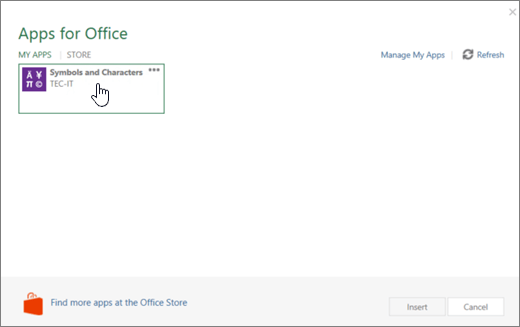Notă: Acest articol și-a făcut treaba și va fi retras în curând. Pentru a preveni problemele de tip „Pagina nu a fost găsită”, eliminăm linkurile despre care știm. Dacă ați creat linkuri spre această pagină, eliminați-le și împreună vom menține un web mereu actualizat.
Programele de completare Office vă pot ajuta să vă personalizați documentele sau să măriți viteza de accesare a informațiilor de pe web. De exemplu, cu un program de completare, puteți să căutați elemente pe Wikipedia sau să adăugați o hartă online la document fără a fi necesar să ieșiți din Word.
Important: Un nume nou dat aplicațiilor pentru Office - programe de completare Office. În prezent, actualizăm produsele, documentația, eșantioanele și alte resurse pentru a reflecta modificarea numelui de platformă de la „aplicații pentru Office și SharePoint” la „programe de completare Office și SharePoint”. Am făcut această modificare pentru a distinge mai bine platforma de extensii de aplicațiile Office (aplicații). În timp ce se desfășoară aceste modificări, casetele de dialog și mesajele pe care le vedeți în aplicație pot fi diferite de cele pe care le vedeți în acest articol.
În acest articol
Utilizarea programelor de completare Office în Word 2016 și versiuni mai recente
Puteți utiliza Programe de completare Office web în Word 2016 și versiuni mai recente.
Obțineți un program de completare Office
-
Faceți clic pe inserare > magazin.
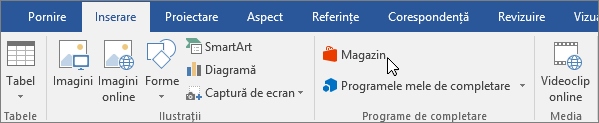
-
În caseta Programe de completare Office, faceți clic pe Magazin.
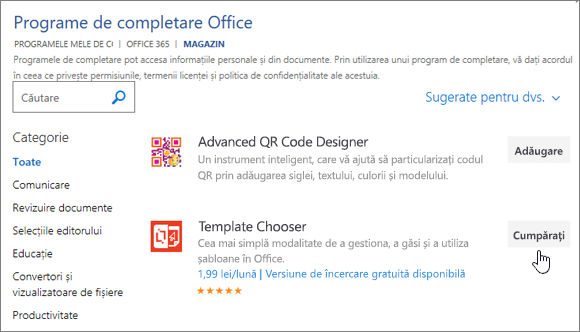
-
Alegeți programul de completare dorit sau căutați unul din caseta de căutare. Faceți clic pe un program de completare pentru a citi mai multe despre acesta, apoi faceți clic pe Adăugare sau pe Cumpărare.
Dacă vi se solicită să vă conectați, introduceți adresa de e-mail și parola pe care le utilizați pentru a vă conecta la programele Office. Revizuiți informațiile de confidențialitate, apoi faceți clic pe Continuare (pentru programe de completare gratuite) sau confirmați informațiile de facturare și finalizați achiziția.
Începeți să utilizați programul de completare Office
Pentru a începe să vă utilizați programul de completare cu Word 2016, faceți dublu clic pe acesta în lista de programe de completare.
-
Faceți clic pe Inserare > Programele mele de completare.
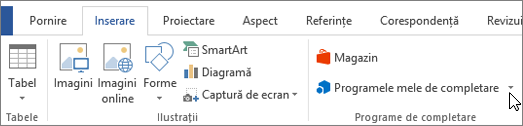
Sfat: De asemenea, puteți face clic pe programul de completare sub Programe de completare utilizate recent atunci când faceți clic pe butonul Programele mele de completare.
-
Faceți dublu clic pe orice program de completare din grupul programele mele de completare din caseta de dialog programe de completare Office pentru a începe să-l utilizați. De asemenea, puteți să selectați programul de completare, apoi să selectați OK pentru a începe să utilizați programul de completare.
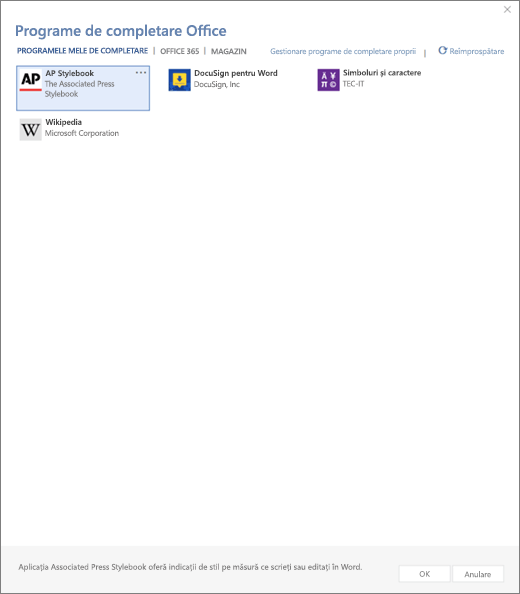
Notă: După ce obțineți un program de completare nou, acesta ar trebui să se afișeze în lista de programe de completare. Dacă nu apare, faceți clic pe Reîmprospătare pentru a actualiza lista.
Utilizarea aplicațiilor pentru Office în Word 2013
Casetele de dialog și alte mesaje pe care le vedeți în Word 2013 afișează în prezent aplicații pentru Office pentru programele de completare bazate pe tehnologiile web furnizate de noul model de Programe de completare Office. Aceste casete de dialog și mesaje se transformă în Programe de completare Office.
Obțineți o aplicație pentru Word 2013
-
Faceți clic pe inserare > magazin.

-
În caseta Aplicații pentru Office, faceți clic pe Magazin.
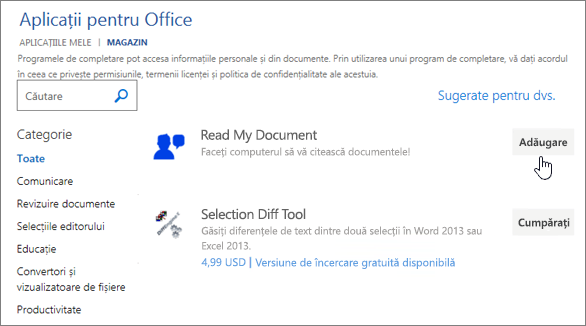
-
Alegeți aplicația dorită sau căutați una în caseta de căutare. Faceți clic pe o aplicație pentru a citi mai multe despre ea, apoi faceți clic pe Adăugare sau pe Cumpărare.
Dacă vi se solicită să vă conectați, introduceți adresa de e-mail și parola pe care le utilizați pentru a vă conecta la programele Office. Revizuiți informațiile de confidențialitate, apoi faceți clic pe Continuare (pentru aplicații gratuite) sau confirmați informațiile de facturare și finalizați achiziția.
Începeți să folosiți aplicația dvs. pentru Office în Word 2013
Pentru a începe să folosiți aplicația, faceți dublu clic pe ea în lista de aplicații.
-
Faceți clic pe Inserare > Aplicațiile mele.

-
În aplicații pentru Office, faceți dublu clic pe orice aplicație pentru a începe să o utilizați.
Notă: După ce obțineți o aplicație nouă, aceasta ar trebui să apară în lista mea de aplicații . Dacă nu apare, faceți clic pe Reîmprospătare pentru a actualiza lista.